Virgin Mobile을위한 교세라 토크 프로그래밍 방법

교세라 토크는 그 어려운 전화 중 하나입니다군사용으로 설계되었습니다. Wirefly 조사관이 시험 주행을 위해 그것을 가져갔습니다. 세탁기를 통해 얼음 덩어리로 얼린 후 2 층 지붕에서 포장 도로에 떨어 뜨린 후에도 전화는 여전히 작동하고 꽤 좋은 모양이었습니다. 게다가 빠르고, 빠르며, JellyBean을 실행하고 있으며, 루팅하기가 매우 쉽습니다. 한 가지 문제가 있습니다 ... Virgin Mobile에서는 전화를 사용할 수 없습니다. 청구되지 않은 이후 몇 년 동안 사용해온 서비스 스프린트와 같은 와주. 해결책? Virgin Mobile 기부 전화를 사용하여 직접 프로그래밍하십시오.
토크에서이 과정은 비교적 간단하며 몇 분 이상 걸리지 않아야합니다. 가장 어려운 부분은 모든 작은 조각을 모으고 여기에서 요구 사항을 말하는 것입니다.
| 수단 | 그것으로해야 할 일 |
| QPST | Windows 컴퓨터에 설치하십시오. 전화 프로그래밍에 사용 |
| QXDM | Windows 컴퓨터에 설치하십시오. ESN / MEID 변경에 사용 |
| Kyocera Windows 드라이버 | Windows 컴퓨터에 설치하십시오. 설치와 일치하는 버전을 가져와야합니다 (64 비트와 32 비트) |
| 교세라 MSL 리더 (Android 앱) | 토크에 설치 |
| 미니 USB 케이블 | 전화를 컴퓨터에 연결 |
| 기증자 전화 | 이것은 특별히 버진 브랜드의 쓰레기통입니다.모바일 및 서비스에서 활성화되었습니다. 이 전화에서 MEID, MSID, AAA_Password 및 전화 번호를 가져와야합니다. 이 프로세스는 각 기기마다 고유하므로 모든 기기를 다룰 수는 없습니다. 구글은 당신의 친구입니다. 그러나 Samsung Intercept의 경우이 게시물의 1 단계를 참조하십시오. |
기권:이 튜토리얼은 MEID / ESN 교체를 포함합니다소유 한 두 휴대 전화 사이의 숫자입니다. 이것의 합법성이 모든 지역에 알려져 있지는 않습니다. 대부분의 경우 기증자 전화를 보관하고 사용하지 않는 한 괜찮습니다.
이슈: Virgin Mobile의 토크로MMS (멀티미디어 메시징)가 작동하지 않고 일반 SMS / 텍스트가 작동합니다. 이 가이드에 따라 직접 문제를 해결할 수는 있지만 MMS가 제대로 작동한다고 보장 할 수는 없습니다. 거의 모든 휴대 전화로 Virgin Mobile에서 복잡합니다. 잠금 화면 하단에 "No Sim Card"메시지도 표시되지만 3G 또는 음성 연결에는 영향을 미치지 않습니다. 4G LTE를 사용하려면 Virgin Mobile 기증자 전화에 Torque에 삽입 할 수있는 4G LTE SIM 카드를 사용해야합니다.
이것을 시작하기 위해 우리는 당신을 가정합니다MEID (A00000J43KL 모양), MSID (지역 번호의 전화 번호 모양) 및 기증자 전화기의 AAA_password가 이미 있습니다. 이런 물건이 있으면 기증자 전화를 비행기 모드로 설정하고 전화기를 끄고 무기한 보관하십시오. Torque가 Virgin Mobile에있는 동안에는 기증자 전화를 켜고 네트워크에 연결하도록 허용 할 수 없거나 보안 오류 16 (같은 회선에 두 대의 전화)을 표시하면 전화를 걸고 끊을 때까지 회선이 잠 깁니다. 지원 리셋. 어떤 이유로 든 토크가 활성화 된 상태에서 도너 전화를 사용해야하는 경우 토크를 끄고 전화를 안전하게 전환하기 위해 10-15 분 정도 기다리십시오.
다 받았어? 큰! 위에 나열된 모든 것을 설치하십시오. 이 중 절반은 전화가 연결된 컴퓨터에서 수행됩니다. 휴대 전화 자체에서 약간만 수행됩니다. MSL 코드 (본질적으로 휴대 전화 프로그래밍을위한 마스터 비밀번호)를 얻는 것으로 시작하겠습니다. QPST를 사용하여 프로그래밍하려면이 코드가 필요합니다.
Kyocera MSL Reader 앱을 실행하고 MSL 받기. 6 자리 숫자 코드가 아래에 표시되어야합니다. 잊어 버리지 않도록이 코드를 적어 두십시오. 그러나 코드를 조금만 변경하여 첨부 할 수는 없습니다. 다음 탭 진단 모드 설정. 진단 모드를 사용하면 컴퓨터가 USB를 통해 휴대 전화의 모뎀에 연결할 수 있습니다.
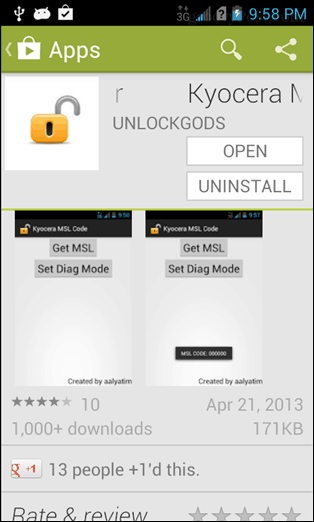
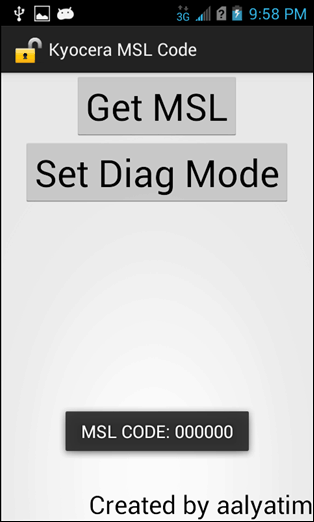
이제 USB를 통해 전화를 컴퓨터에 연결하고QPST 구성을 시작하십시오. 예, 이것이 프로그램의 이름입니다… 처음에 처음으로 구성 애드온을 실행한다고 생각했습니다. 어쨌든이 프로그램에서 많은 것을 할 필요는 없습니다. 그냥 클릭 새 포트 추가 그리고 체크 해제 “직렬 및 USB / QC 진단 포트만 표시”전화기가있는 USB 포트를 강조 표시 한 다음 확인을 클릭하십시오.
더 많은 정보: 여기에 하나의 포트만 표시 될 수 있습니다. 포트가 여러 개인 경우 잘못된 포트를 고르는 것에 대해 걱정하지 않아도 아무 문제가 없습니다. 올바른 것을 찾을 때까지 다시 시도해야합니다. 목록이 활성 전화 아래에 표시되기 때문에 그것이 올바른 것임을 알게 될 것입니다. 포트가 보이지 않으면 USB 디버깅을 활성화하고 전화를 다시 연결 한 다음 전화 또는 컴퓨터를 다시 시작하십시오.

지금은 QPST에 있습니다. 열어두고 QXDM Professional을 시작하십시오. 즉시 클릭 옵션> 통신 메뉴에서. 기본적으로 QXDM은 잘못된 포트를 대상으로하므로 휴대 전화로 명령을 보낼 수 없습니다. 이 문제를 해결하려면 대상 포트의 연결을 끊고 전화기가 활성화 된 포트로 변경하십시오. 확인을 클릭하여 종료하십시오.
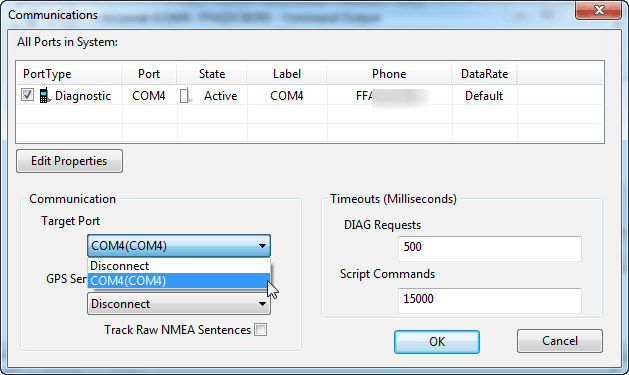
이제 명령입니다. 흰색 명령 상자에는 각각의 기능에 대한 설명과 함께 입력 할 줄이 거의 없습니다.
- RequestNVitemRead MEID
- 이것은 전화기의 현재 MEID를 읽고RX 항목으로 표시합니다. 휴대 전화를 판매하거나 어떤 이유로 재고를 다시 가져 오려는 경우를 대비하여 현재 Sprint MEID를 기록하려면 먼저 사용하십시오.
- RequestNVitemWrite MEID 0xA00000 #####
- 현재 MEID를 덮어 쓰는 데 사용됩니다.기증자 전화 MEID. 전면에 0x가 추가 된 기증자 휴대 전화에서 MEID를 붙여 넣기 만하면됩니다. # 기호를 MEID로 구성된 것으로 바꾸십시오.
MEID를 작성한 후 아래에 표시되어야합니다.RX 항목으로 입력되었음을 확인합니다. 오타가 없는지 확인하십시오! MEID가 시작되기 전에 QXDM이 0x00을 추가하는 것은 정상입니다. 원하는 경우 이러한 방식으로 입력 할 수도 있습니다. QXDM은 위에 나열된 것과 같이 추가로 0을 추가합니다. 즉, MEID는 숫자로 구성된 0x00A00000 #####을 다시 읽습니다.
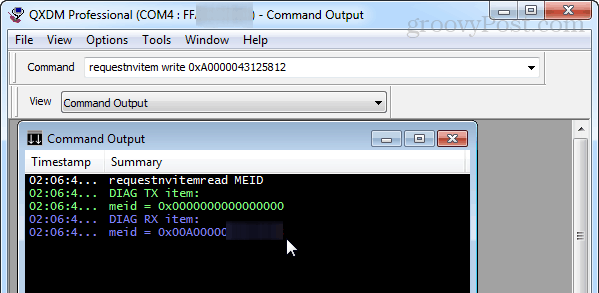
QXDM을 닫고 QPST로 돌아갑니다. 목록에서 전화를 강조 표시 한 다음 클라이언트 시작> 서비스 프로그래밍.
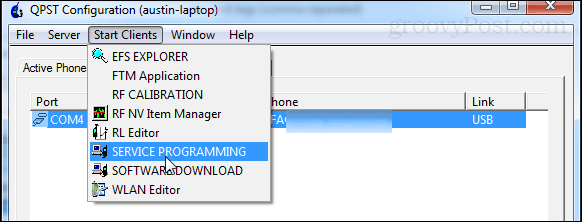
간단한 전화 선택 화면이 나타납니다. 확인을 제외하고 여기를 클릭 할 것이 많지 않으므로 클릭하십시오. 이제 기본 QPST 창으로 이동하십시오.
왼쪽 하단에서 전화에서 읽기. QPST는 MSL에 들어가도록 요청합니다잠금을 해제하는 코드. 우리에게 운이 좋으면, 우리는 이미 이전에 앱을 사용하여 작성했습니다. 입력하고 확인을 클릭하십시오. QPST의 여러 상자에 빈칸이 채워집니다.
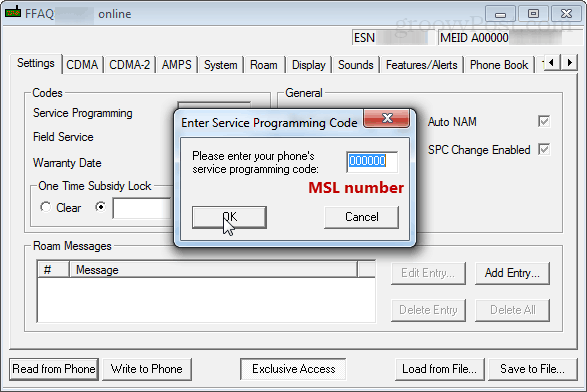
이 안내서의 나머지 부분은 자신이하는 일을 모르는 경우 가능한 한 적게 만지십시오. 아래 스크린 샷에서 편집해야 할 상자를 강조 표시했습니다.
다음은 MSL을 변경할 수있는 기회입니다. 첫 번째 탭인 설정에서 설정을 통해 MSL을 변경할 수 있습니다. 서비스 프로그래밍 원하는 6 자리 숫자입니다. 000000은 상당히 일반적이며 기억하기 쉬워서 많은 사람들이 그것을 바 꾸었습니다. 필드 서비스 상자는 어떤 이유로 든 5 개만 있기 때문에 추가 숫자를 요청합니다. 원하는 경우 000000으로 만들 수도 있습니다.
다음 탭에서는 저장에 대해 걱정하지 않아도됩니다. 모든 정보는 마지막에 한 번에 휴대 전화에 기록됩니다.
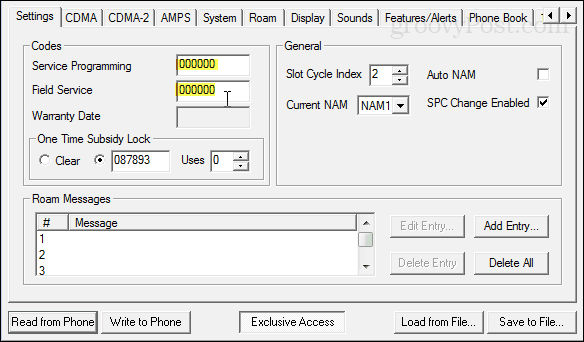
CDMA 탭을 클릭하고 실제 전화를 입력하십시오전화 번호부 상자에 번호 (전화를 건 사람) 그리고 지금 아래는 기증자 전화에서 MSID를 입력합니다. MSID는 10 자리 전화 번호처럼 보이며 디렉토리 번호와 동일한 지역 번호를 가지고있을 수도 있습니다.
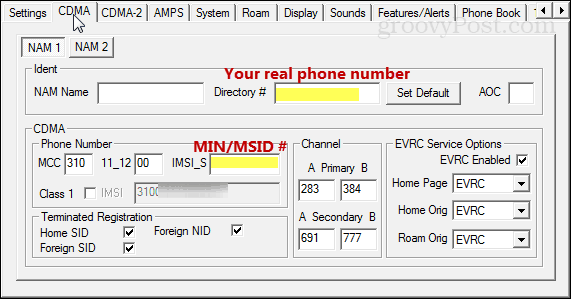
다음은 M.IP 탭입니다. 이를 위해 오른쪽의 작은 가로 화살표를 약간 클릭해야 할 수도 있습니다. 편집 할 두 개의 프로파일이 있습니다. 이 페이지에서해야 할 전부입니다. 맨 위를 선택하고 편집을 클릭하십시오.
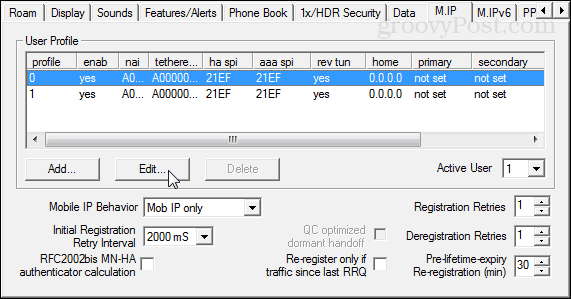
프로필 0은 아래 스크린 샷과 설명과 같아야합니다.
NAI : A00000 #### @prov.vmobl.com
테더 NAI : A00000 #### @prov.vmobl.com
HA 공유 비밀 : vmug33k
AAA 공유 비밀 : 기증자 전화의 고유 한 AAA 암호를 입력하십시오.
MN_HA SPI : 21EF
MN-AAA SPI : 21EF
터널 선호 확인 확인
모든 IP는 0.0.0으로 설정됩니다.
NAI의 경우 해당 회선은 기증자 전화의 MEID와 @ prov.vmobl.com으로 구성됩니다.
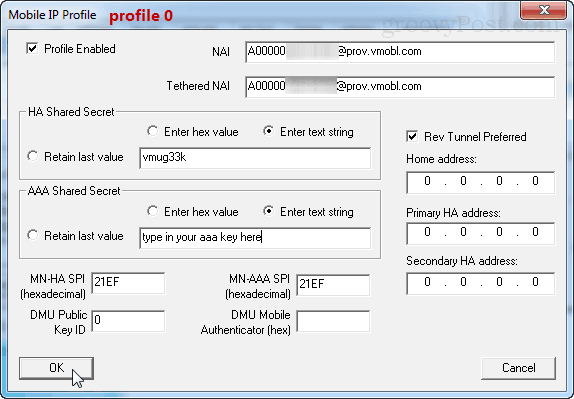
프로필 1은 @prov 부분 변경 @mdata.
NAI : A00000 #### @mdata.vmobl.com
테더 NAI : A00000 #### @mdata.vmobl.com
HA 공유 비밀 : vmug33k
AAA 공유 비밀 : 기증자 전화의 슈퍼 비밀 AAA 키를 입력하십시오.
MN_HA SPI : 21EF
MN-AAA SPI : 21EF
터널 선호 확인 확인
모든 IP는 0.0.0으로 설정됩니다.
NAI도 마찬가지입니다. MEID 다음에 @ mdata.vmobl.com이 있습니다.
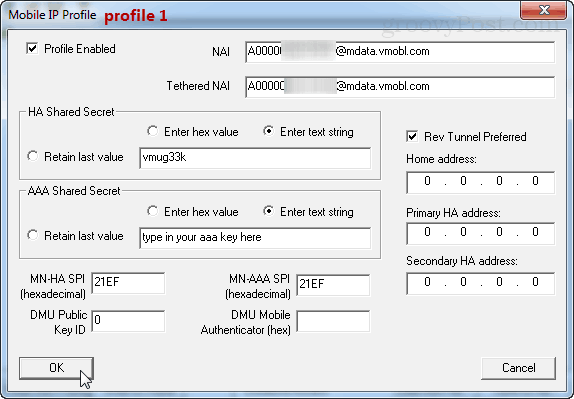
그게 다 프로필입니다. 이제 마지막 섹션 인 PPP Config로 넘어갑니다.
UM 하위 탭을 클릭하십시오.
테더 NAI 상자와 사용자 ID 모두에 A000yourMEID@mdata.com을 입력하십시오 (실제 MEID와 일치하도록 변경하십시오). 기증자 전화의 aaa_password에 비밀번호 줄 유형을 입력하십시오.
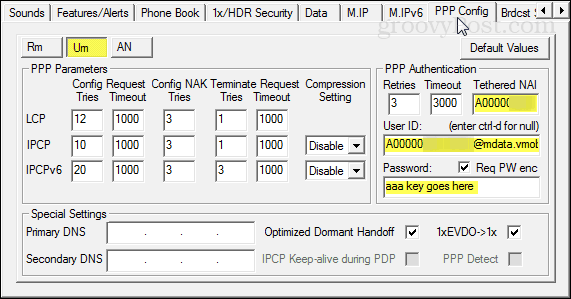
Tethered NAI가 걱정되지 않는다는 점을 제외하고 탭은 Um 탭과 유사합니다. 이전과 동일한 데이터를 입력하십시오.
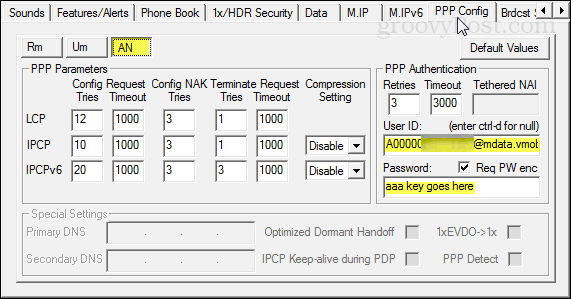
그게 다야! 전화에 쓰기를 클릭하여 변경 사항을 저장하고 장치를 다시 시작하십시오. 올바른 정보를 사용하고 오타를하지 않은 경우 모든 것이 제대로 작동합니다. 다시 시작한 후 전화를 걸고 문자를 보내고 웹을 탐색 해보십시오. 모든 것이 작동하면 황금색입니다!
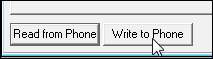
모든 것이 작동합니까?! 큰! Virgin Mobile에서 토크가 활성화되었습니다.
MSL 리더 앱에서 Diag 모드를 어떻게 초기에 활성화했는지 기억하십니까? 지금 사용 중지하겠습니다. 전화 걸기를 열고 ## 3424 # (## diag #)를 입력 한 다음 MSL 코드를 입력하십시오.
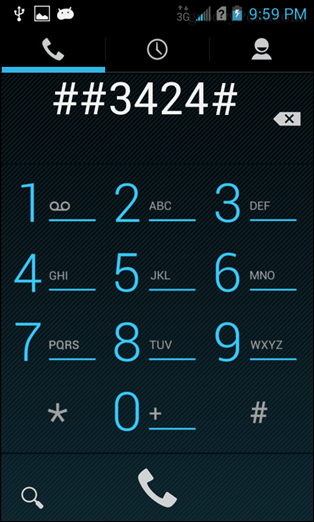
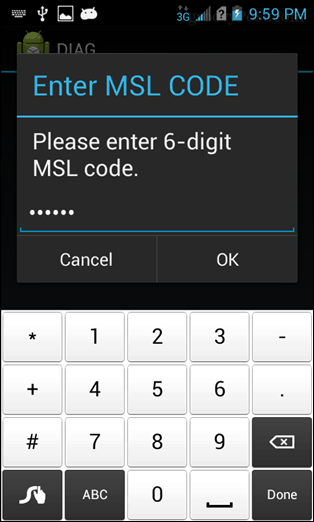
Diag를 Disabled로 변경 한 다음 뒤로 종료하려면 두 번. 이것은 필수는 아니지만 휴대 전화를 USB에 연결할 때마다 모뎀이 연결되지 않도록합니다.
그게 다야! Virgin Mobile에서 교세라 토크를 즐기십시오! 질문이나 의견이 있으시면 아래 또는 포럼에 문의하십시오!
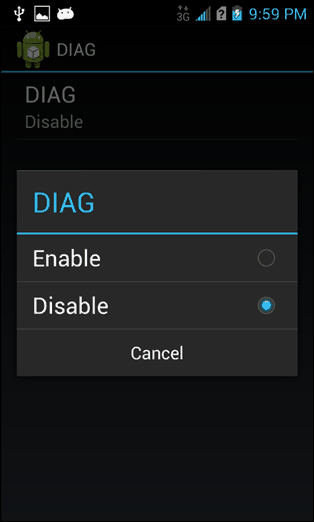
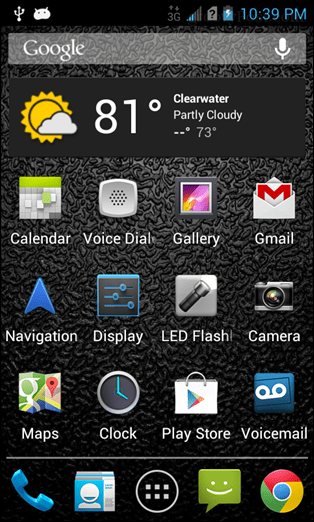
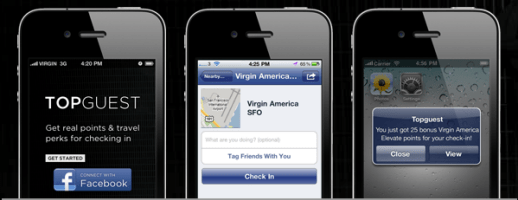








![공항 및 버진 아메리카 항공편 무료 WiFi [groovyDeals]](/images/deals/free-wifi-at-airports-and-virgin-america-flights-groovydeals.png)
코멘트를 남겨주세요